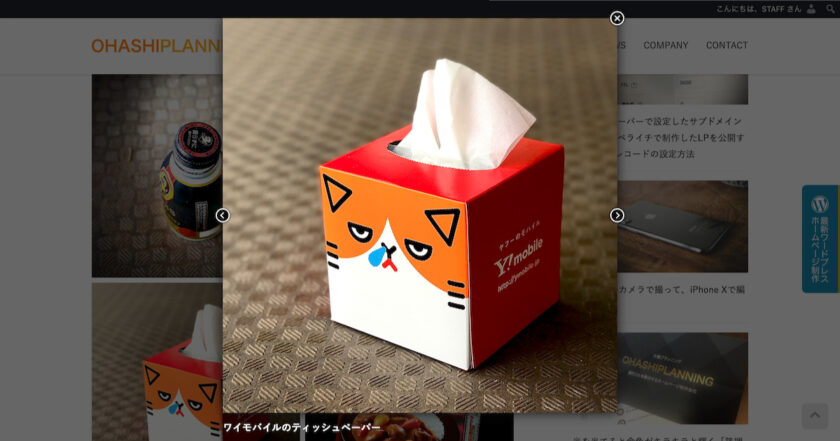追記
2024年6月26日のアップデート(バージョン 2.2.2 から2.2.3へ)で、また仕様が変更になったようなので、状況が落ち着いたら再度レポートします。
『Easy Fancybox(イージー ファンシーボックス)』とは
『Easy Fancybox』は、Lightbox(ライトボックス)系のプラグインで、画像をクリックすると、その画像が浮かび上がるように表示される(以降「ポップアップ表示」と記載します)ギミックを、容易に設定することができます。
この『Easy Fancybox』ですが、2024年3月6日以降、アップデートを繰り返しており、途中、管理画面が真っ白になる不具合を乗り越え(私はそのとき、顔面蒼白、うんこが漏れそうになりました)、最近、ようやく安定した状態に入ったと感じています。
『Easy Fancybox』の仕様変更
しかし、このアップデート後、仕様に変更が加わり、(背景画像や、リンクを設定した画像を除き)何も設定していない画像まで、ポップアップ表示されるようになってしまいました。
何でもかんでもポップアップ表示されると、「このWEBサイトを制作したやつはアホなのか?」と思われることに間違いありませんので、『Easy Fancybox』の新しい設定画面で、指定した画像だけがポップアップ表示される状態になるように調整をしました。
初期化されてしまった設定を調整
管理メニューの「Lightbox」をクリックし、「FancyBox Classic: 画像」をクリック(アコーディオンメニューを開く)する。
アップデート後は、管理メニューに「Lightbox」という名称で表示されるようになりました(以前は、「設定」>「メディア」の下部に設定画面がありました)。
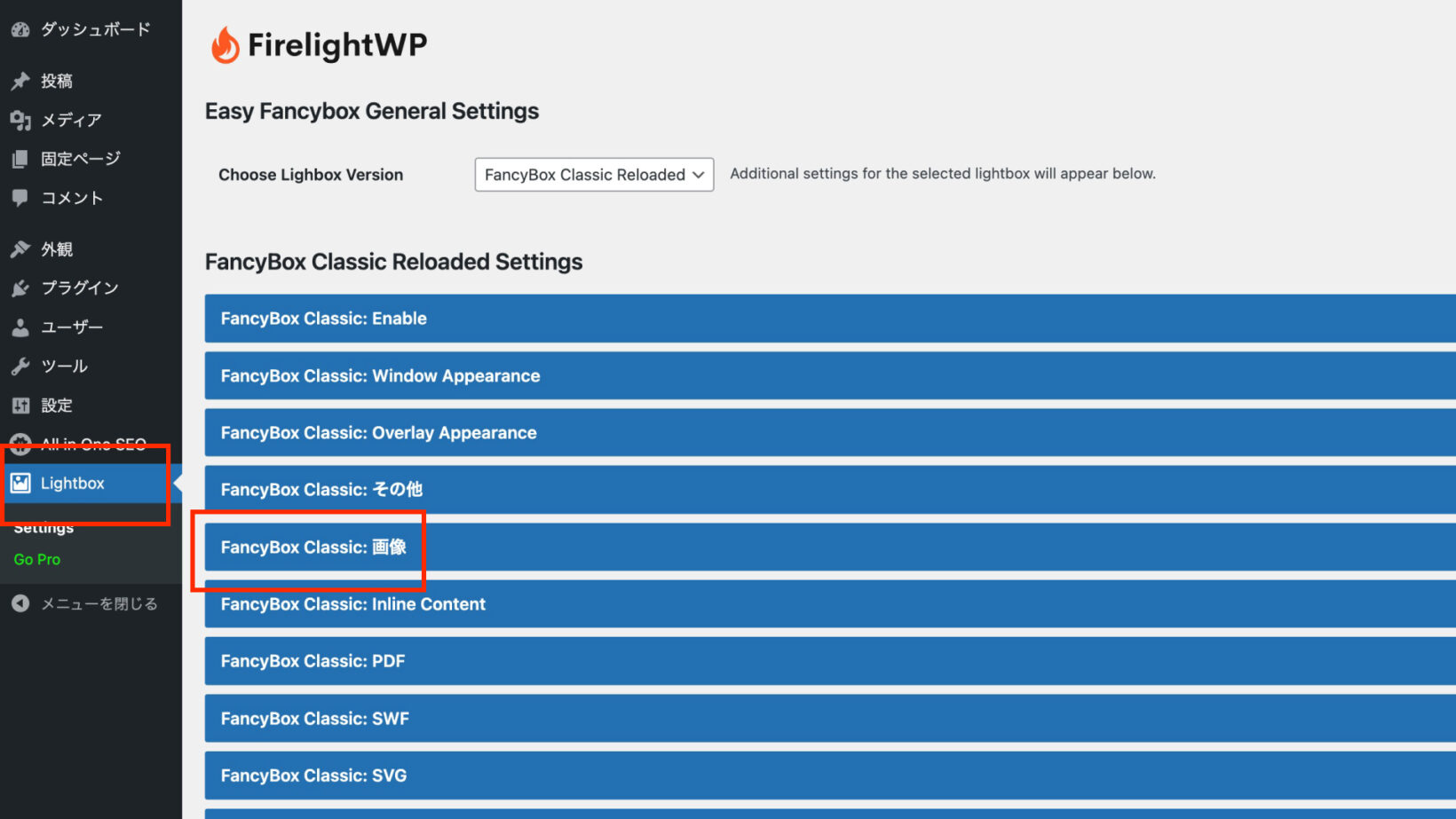
初期状態では「設定対象」が「All images」となっています(だからすべての画像がポップアップ表示されていた)。
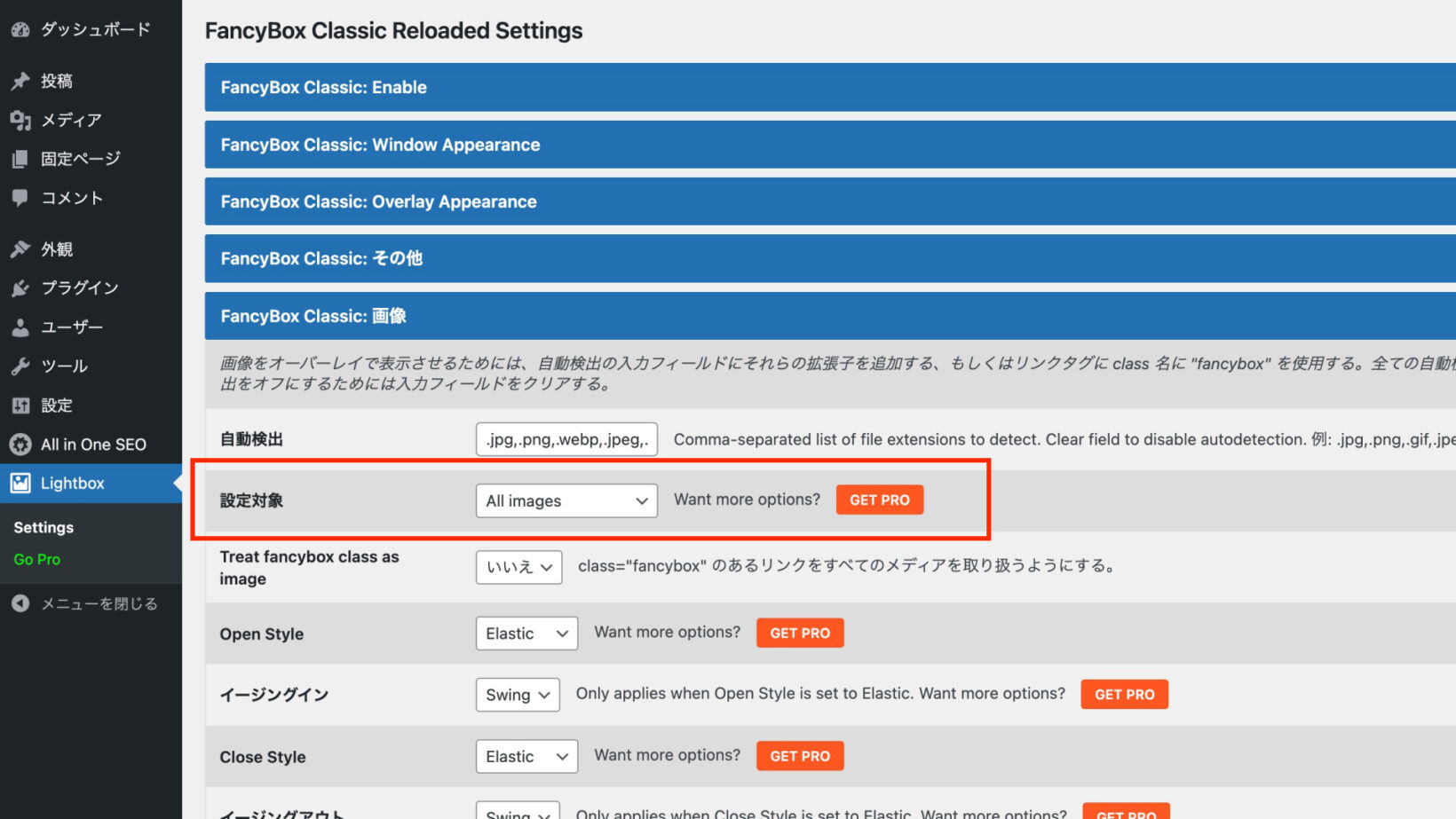
「設定対象」で「すべての画像リンク」を選択します。
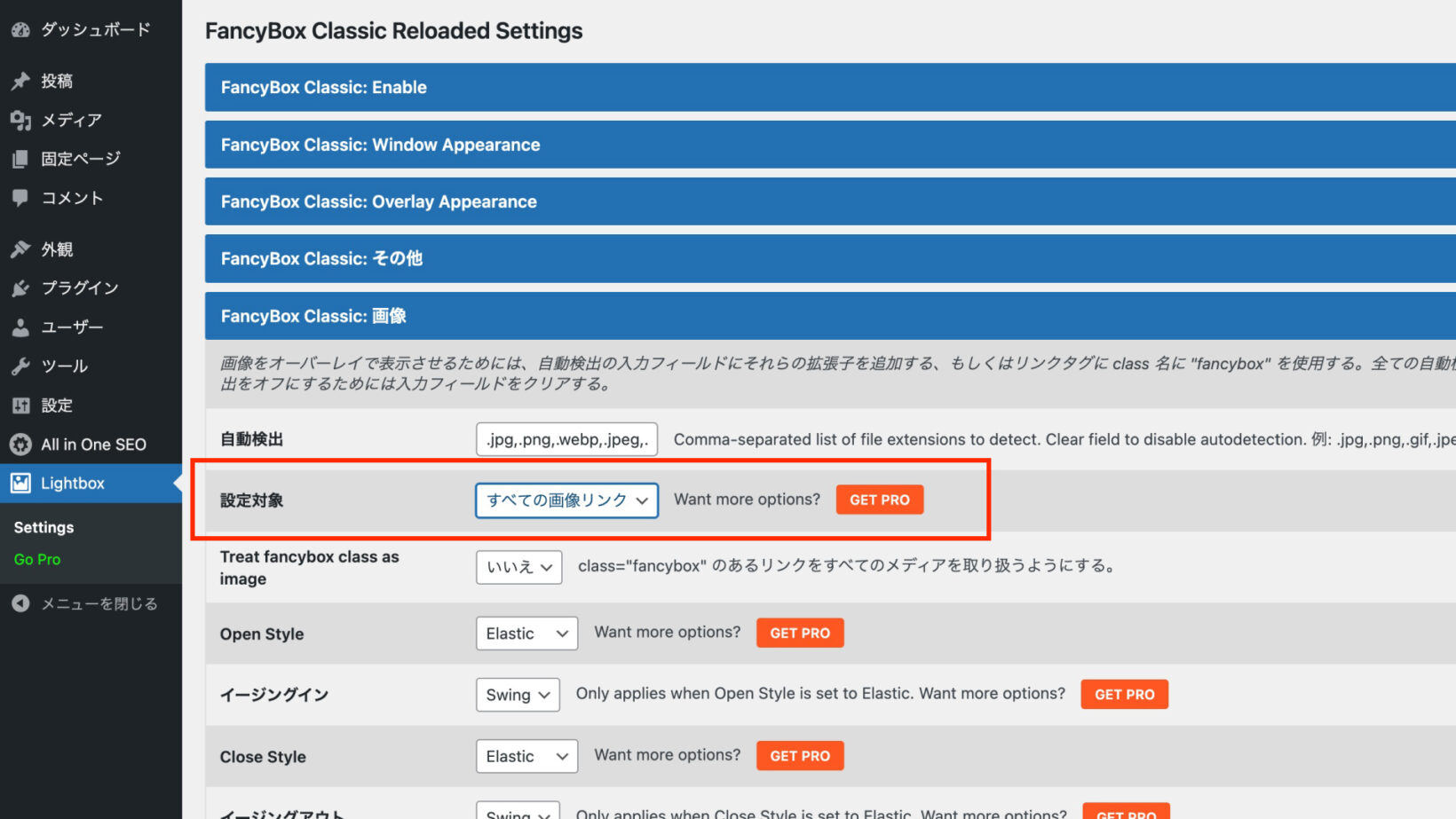
最後に「変更を保存」をクリックして完了です。
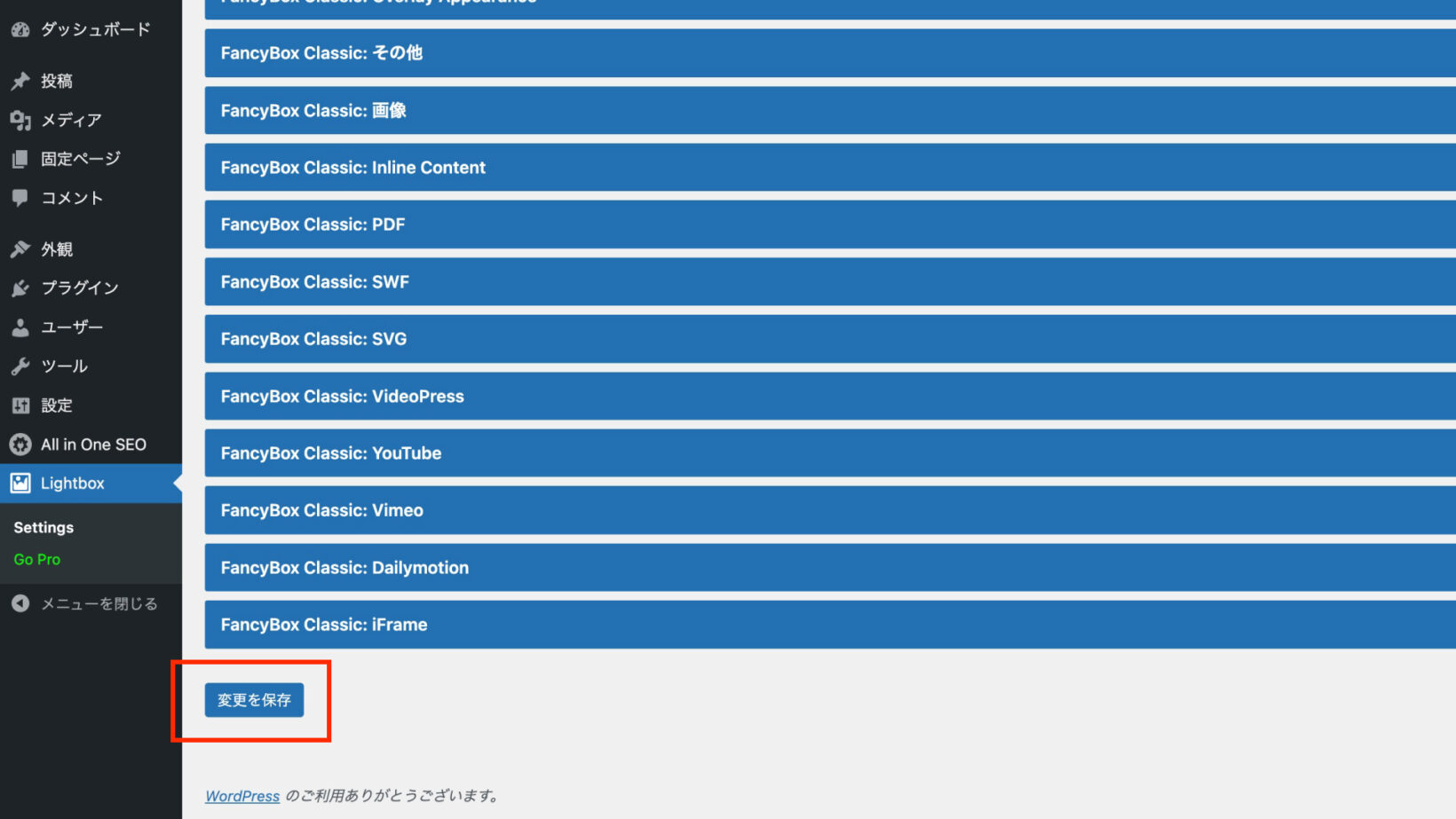
個人的には、「設定対象」の9つ下にある「タイトルの位置」は、「外側」に設定するのが良いかと思います(綺麗で美しい写真の上にタイトルが被ってくるのが好きではないので)。
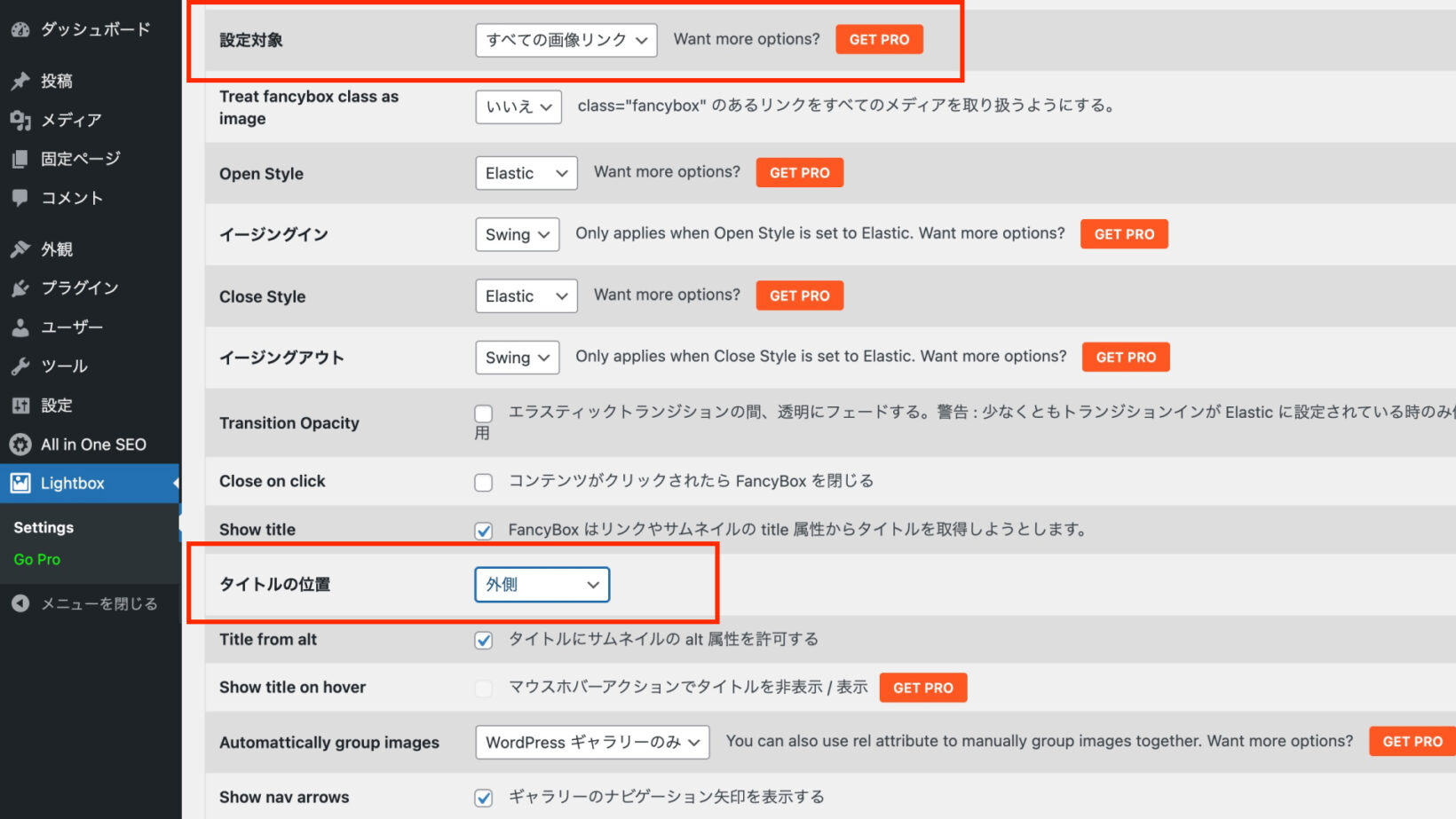
初期状態では、画像の「代替テキスト(alt属性)」に入力された文章が「タイトル」になります。
「画像リンク」の設定について
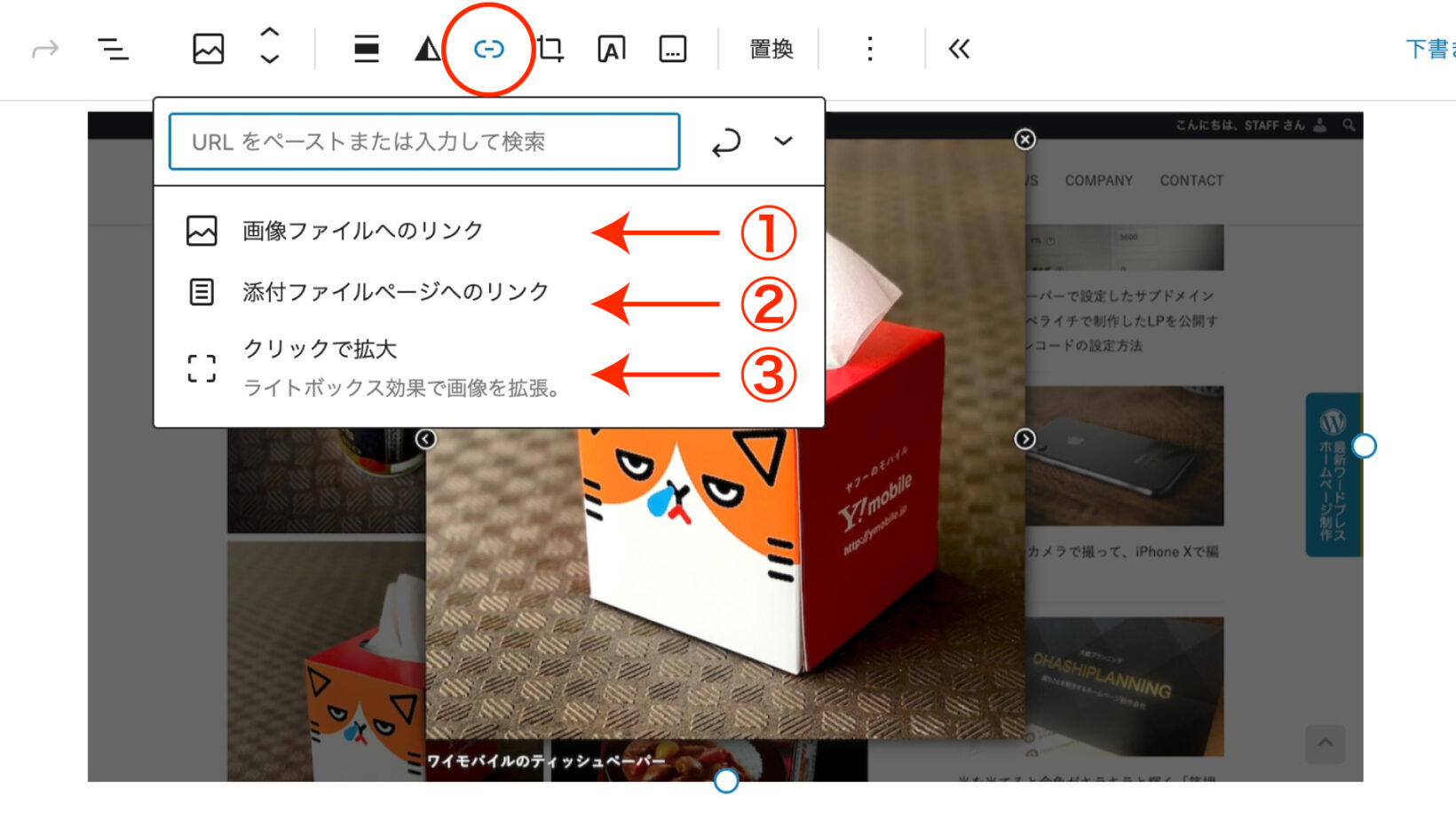
ワードプレスのブロックエディタに標準搭載されている、画像リンクには
- 画像ファイルへのリンク
- 添付ファイルページへのリンク
- クリックで拡大(ライトボックス効果で画像を拡張)
と、3つの選択肢があります。
1. 画像ファイルへのリンク
『Easy Fancybox』をインストールして「有効」にしていれば、画像にこの「画像ファイルへのリンク」を設定するだけで、クリックした時に画像をポップアップ表示させることができます。
2. 添付ファイルページへのリンク
『Easy Fancybox』をインストールして「有効」にしていると、「画像ファイルへのリンク」がポップアップ表示されますが、ポップアップ表示ではなく、ブラウザで画像そのものを大きく見てもらいたい場合は、この「添付ファイルページへのリンク」を設定します。
例えば芸術作品のディテールを大きな画像で確認して欲しい場合などに最適です。
3. クリックで拡大
2024年4月3日頃に行われたワードプレスのバージョン6.5へのアップデート後、画像リンクに「クリックで拡大」という項目が追加されています。
下記の画像に、「クリックで拡大」を設定しているので、実際にクリックして確かめてみてください。
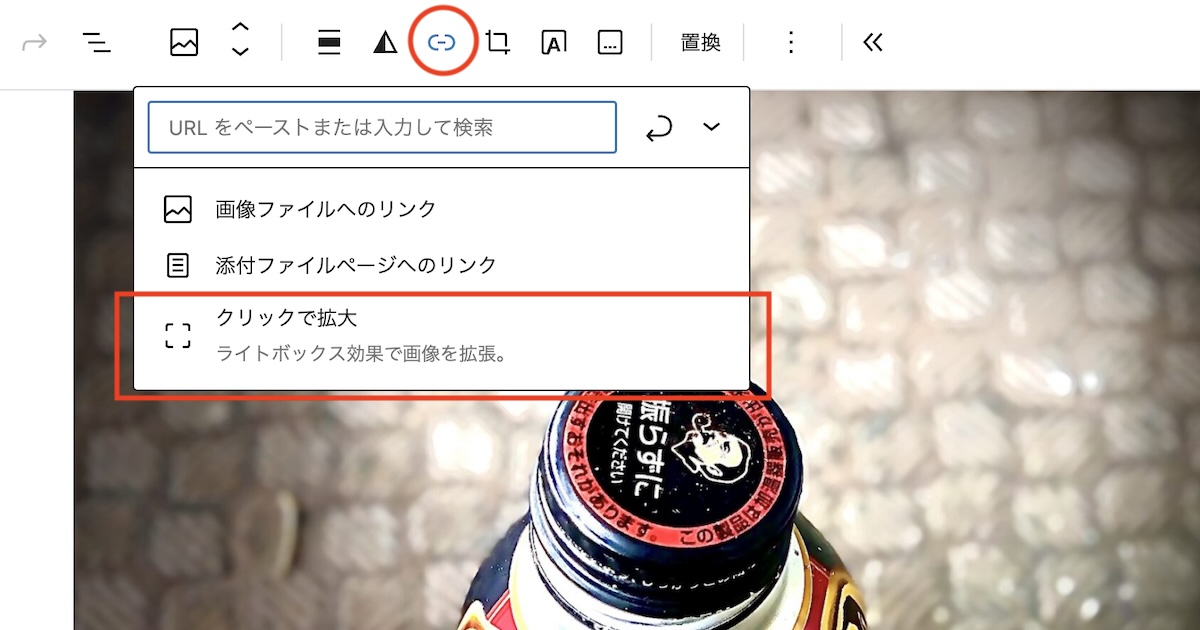
どうでしたか?
多くの方が、「これで十分じゃん」と思ったのではないでしょうか。
私もそう思います。
しかし、『Easy Fancybox』が最も力を発揮するのは、「画像」ではなく「ギャラリー」だと私は思います。
『Easy Fancybox』は、ギャラリーでの使用がお勧め
以下のギャラリーに、ポップアップ表示を設定しているので、実際にクリックして確かめてみてください。



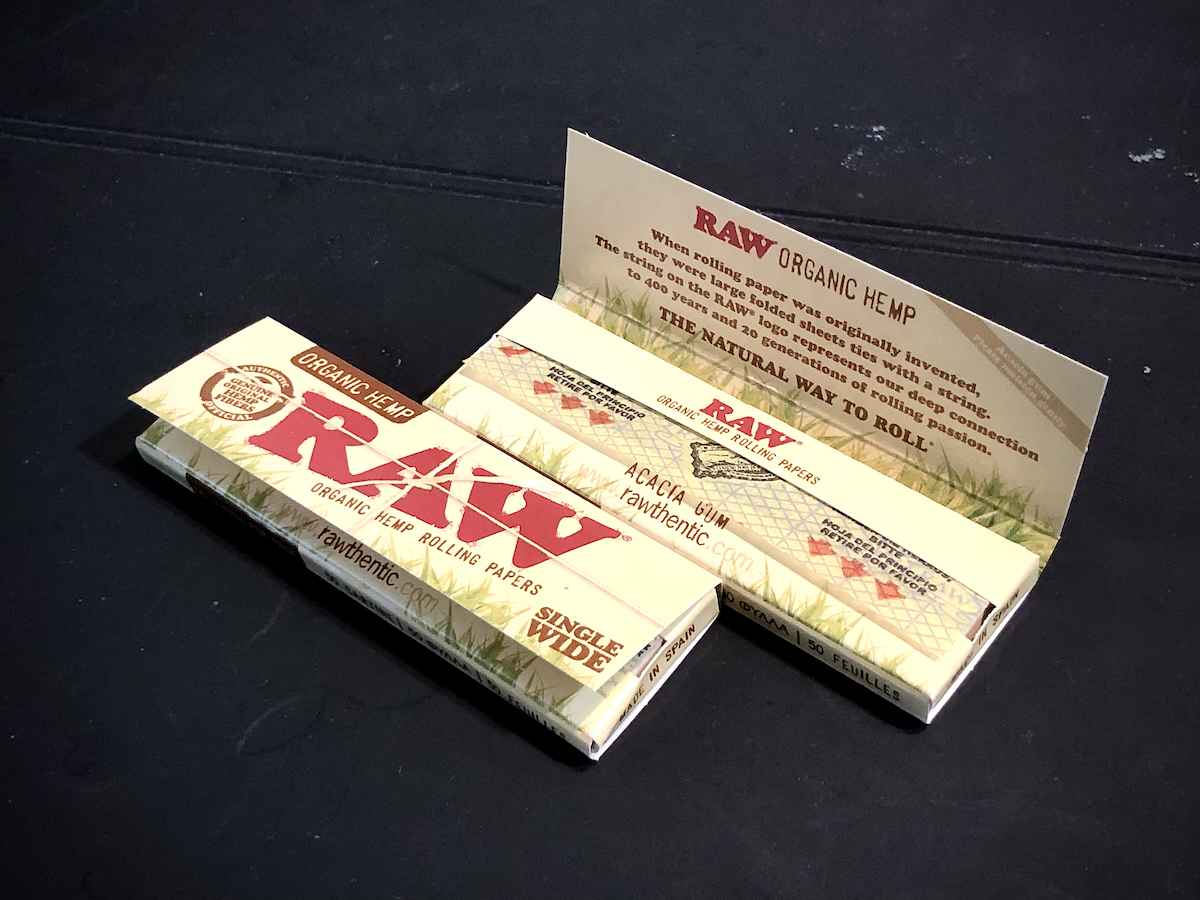
ポップアップ時、左右の矢印ボタンをクリックすることで、とても楽に4枚の画像を見ることができたと思います(この機能はワードプレスに標準搭載されていません)。
ギャラリーでポップアップ表示を設定する方法
ギャラリーが選択されている状態で、ブロックパネルに表示されるリンク先の設定を「メディアファイル」にします。
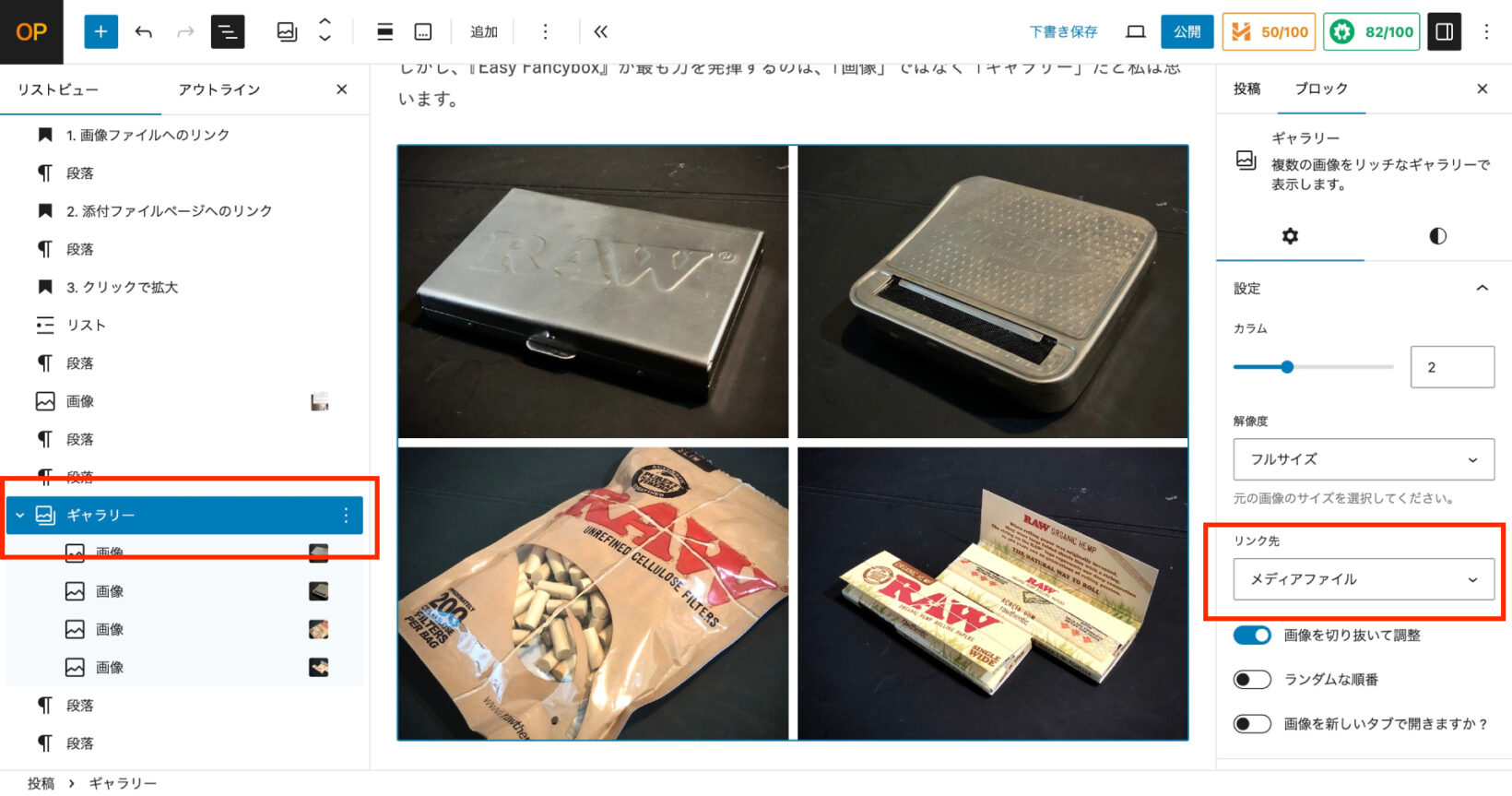
ちなみに、スマホユーザーは、画像をポップアップ表示して見ることはほとんどなく、気になる画像があれば、画面を指で拡大(ピンチアウト)します。
スマホユーザーに美しく綺麗な画像を見せいたい時は、ブロックパネルに表示される解像度の設定を「フルサイズ」にしておくことをお勧めします。
ちなみに、ワードプレスに標準搭載されている画像リンク「クリックで拡大」は、スマホでポップアップ表示されたあと、さらに画面を指でピンチアウトすることができます(『Easy Fancybox』のポップアップ表示では、それができません)。
追伸
今おすすめの一冊
2024年10月19日から全国で公開されているドキュメンタリー映画『五香宮の猫』の想田和弘監督の著書『なぜ僕はドキュメンタリーを撮るのか(講談社現代新書)』。
『失敗してもいいから、一生に一度でいいから観客を心から信頼して、添加物(ナレーションや音楽やテロップ)のないドキュメンタリーを作ってみたい』。
これを読めば、あなたの観察眼がこれまで以上に起動すること間違いなしです。
もしこの記事が役に立ったときは
埼玉県越谷市に向かって「ナイスだぜ、大橋プランニング。ホームページを新規で制作するとき、リニューアルするときが来たら、お前のことを必ず思い出すぜ」と囁いていただけると幸いです。
全国どこでも、メールやビデオ通話でのやり取りだけで、ご自身で手軽に自宅からでも更新することのできるホームページを制作します。
ちなみに、今のイチオシは「ワードプレスのホームページ制作」です。
お値引きさせていただきます。